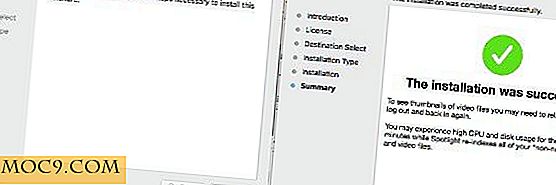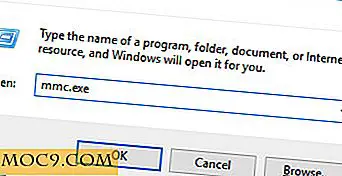Så här synkroniserar du urklippet mellan Android och PC
Att synkronisera urklippet mellan din Android-enhet och dator är mycket bekvämt. Du kan kopiera text från en enhet och klistra in den på en annan för att få lättare åtkomst.
Genom att helt enkelt trycka på (efter att ha kopierat text från din dator) på din Android-enhet kan du klistra in allt du kopierade på din dator. Detta är särskilt användbart när du behöver kopiera är mycket. Följande verktyg kan hjälpa dig och är båda gratis.
Synkronisera Android och PC: s Urklipp med Clipbrd
Clipbrd, men inte så populärt på Google Play, gör ett bra jobb att synkronisera dig med Android och PC: s urklipp. Inställningen är lätt och snabb, så du är igång på nolltid. Du måste dock använda Google Chrome på din dator.
Oavsett om det är Chrome-tillägget eller Android-appen spelar det ingen roll vilken du installerar först. Om du börjar med Chrome-tillägget skapar du ett konto genom att lägga till ett användarnamn och lösenord.

När det är klart installerar du Android-appen och använder samma uppgifter som du loggade in på Chrome-tillägget. Synkroniseringsknappen ska vara aktiverad som standard, men det skadar inte för att vara säker. Om det är avstängt, klicka bara på det.
För att testa det, kopiera lite text på din dator, och du bör automatiskt få ett meddelande på din Android-enhet. När du gör det är du redo att klistra in din text.
Den här appen har inte en sektion där din kopierade text kommer att visas, så du måste ha ett urklippsappprogram installerat. En gratis Clipboard-app du kan prova är Clipper. Efter att ha kopierat lite text visas den automatiskt på appen utan några problem.
Sprida ut
Scatter fungerar bra på din Windows-dator och på din Android-enhet. Det har en enkel installation, och det börjar fungera omedelbart efter installationen av Scatter på din Android-enhet och dator.
Installera scatter på din Windows-dator och sedan på din Android-enhet. Om du installerar det först på din Windows-dator måste du skapa ett konto. När du installerar Android-appen, se till att du använder samma användarnamn och lösenord. Se till att du också använder alternativet "Skapa konto" och inte "Logga in" en.

Appen bör bekräfta att ett konto med dessa behörighetsuppgifter redan har skapats.
Det finns en rymdhistorikgräns på 6, 4 GB, och appen visar hur mycket utrymme du har kvar med varje pasta. Varje text, bild eller länk du kopierar kommer automatiskt att visas på Scatter Android-appen.
Du kan snabbt radera vilka data du inte behöver längre genom att trycka på den tomma rutan till vänster och välja papperskorgen. När du har valt en fil ser du också alternativ för att flytta den till en annan mapp eller dela den med vänner.
Slutsats
Att synkronisera urklippet mellan din Android- och Windows-dator är inte så komplicerat som det kan tyckas. Dessa två appar är gratis och nybörjare vänliga. Vilken app ska du försöka först? Lämna en kommentar nedan och meddela oss.
Bildkredit: Närbild på man med smart telefon och bärbar dator.